Ako opraviť chybu, že dotyková obrazovka iPhone nefunguje

Ak dotykový displej nefunguje, používanie telefónu môže byť náročné, alebo ho dokonca nebudete môcť používať vôbec.

Rozbitá obrazovka iPhone je naozaj katastrofa. Koniec koncov, teraz používame naše telefóny takmer na všetko. Ak dotykový displej nefunguje, používanie telefónu môže byť náročné, alebo ho dokonca nebudete môcť používať vôbec. To môže sťažiť udržiavanie kontaktu s priateľmi, plánovanie dňa a dokonca aj prácu.
Ak obrazovka iPhonu nefunguje, nasledujúci článok na Quantrimangu.com vám povie, prečo a čo môžete urobiť, aby opäť fungovala.
Prečo nefunguje dotyková obrazovka iPhone?
Existuje niekoľko dôvodov, prečo dotyková obrazovka iPhone prestane fungovať. Jedným z najčastejších dôvodov je fyzický vplyv. Ak vaša obrazovka po kolízii s niečím prestane fungovať, je veľká šanca, že poškodenie bolo spôsobené fyzickým kontaktom.
Ďalšie bežné príčiny problémov s dotykovou obrazovkou iPhone sú poškodenie vodou a extrémne teplo.
Ak bol váš iPhone vystavený slanej vode predtým, ako prestal fungovať, pravdepodobne to spôsobilo poškodenie. Slaná voda je žieravá a hoci váš telefón môže byť dočasne v poriadku, poškodenie môže pokračovať ešte niekoľko týždňov.
Dotykový alebo LCD displej je poškodený?
iPhone má v skutočnosti dve časti obrazovky. Horná časť je digitizér a spodná časť je LCD obrazovka. Digitalizér je dotyková obrazovka a LCD displej, ktorý zobrazuje obsah na iPhone.
Keď nefunguje digitizér, dotyková odozva na iPhone nebude fungovať správne. To znamená, že svoju obrazovku uvidíte, ale nebudete s ňou môcť správne interagovať. Niekedy funguje iba časť obrazovky alebo budete musieť pri klepnutí na niečo poriadne stlačiť.
Ak je obrazovka LCD poškodená, iPhone sa vôbec nezapne a na obrazovke nič neuvidíte. Okrem toho bude vaša obrazovka rozmazaná alebo bude mať niekoľko mŕtvych pixelov.
Ak máte problémy s digitalizátorom, existuje niekoľko opráv, ktoré môžete vyskúšať predtým, ako odnesiete svoj iPhone do opravovne. Ak však ide o LCD obrazovku, budete musieť okamžite začať hľadať opravu.
Uistite sa, že funkcia Touch Accommodations je vypnutá
Niektorí používatelia mohli povoliť určité nastavenia dostupnosti, ktoré môžu ovplyvniť fungovanie dotykovej obrazovky. Najčastejším vinníkom je Touch Accommodations. Ak je povolená, obrazovka vášho iPhone sa bude javiť ako chybná a budete mať problémy s navigáciou na dotykovej obrazovke.
Ak vaša obrazovka stále funguje, ale nefunguje správne, môže to byť príčinou.
Ak chcete skontrolovať, či je táto funkcia povolená, prejdite do časti Nastavenia > Prístupnosť > Dotyk > Dotknite sa položky Ubytovanie a vypnite ju.
Vypnite dotykové ubytovanie
Ak máte problémy s navigáciou kvôli problémom s dotykovou obrazovkou, jednoducho aktivujte Siri a povedzte „Turn off Touch Accommodations“ .
Prípadne môžete 3-krát kliknúť na bočné tlačidlo, čím sa táto možnosť na väčšine nových zariadení vypne. Na starších zariadeniach možno budete musieť trikrát stlačiť tlačidlo Domov.
Zálohujte a obnovte výrobné nastavenia pre iPhone
Ak dotyková obrazovka nefunguje správne, možno máte problém so softvérom. Aj keď je to dosť zriedkavé, stále sa to môže stať.
Ak vypnutie a opätovné zapnutie iPhonu nepomôže, budete musieť obnoviť výrobné nastavenia. Pred pokračovaním nezabudnite zálohovať svoj iPhone . Ak môžete použiť obrazovku nejakým spôsobom, prejdite do časti Nastavenia > Všeobecné > Preniesť alebo resetovať iPhone > Vymazať všetok obsah a nastavenia .

Obnovte výrobné nastavenia pre iPhone
Ak nemôžete navigovať, budete musieť pripojiť svoj iPhone k počítaču a vykonať obnovenie továrenských nastavení. Po resetovaní bude v ojedinelých prípadoch dotyková obrazovka opäť fungovať.
Ak sa rozhodnete nechať svoj iPhone opraviť, s najväčšou pravdepodobnosťou to budete musieť urobiť. Tým sa zabezpečí, že technik nebude mať prístup k vašim osobným údajom. Môžu tiež potrebovať otestovať Face ID, aby sa ubezpečili, že oprava funguje, a na to bude potrebné odomknúť telefón, čo znamená, že by ste mali najskôr vymazať všetky svoje údaje.
Oprava obrazovky iPhone
Ak vyššie uvedené opravy nefungujú, znamená to, že takmer určite potrebujete opraviť svoj telefón.
Ak je váš iPhone v záruke, budete chcieť, aby ho Apple čo najskôr skontroloval. Navštívte webovú stránku spoločnosti Apple a zistite, či sa na vás vzťahuje záruka. Ak máte AppleCare+, opravy sú výrazne zľavnené.
Ak vám už nie je záruka a nemáte AppleCare+, stále môžete použiť odkaz vyššie na vyhľadanie autorizovaných opravovní vo vašom okolí. Opravovne schválené spoločnosťou Apple sú tými najlepšími miestami, kde si nechať opraviť svoje zariadenie. Cena však môže byť trochu vysoká.
Ak máte starší model telefónu alebo sa vám míňa rozpočet, zvážte preskúmanie iných alternatív.
Opravovne telefónov sú veľmi obľúbené a niektoré vám dajú za rozumnú cenu. Vyberte si však správny renomovaný obchod.
Opravu zvládnete aj svojpomocne, no ak sa pomýlite, mohli by ste spôsobiť väčšie škody. Ak si to chcete vyskúšať sami, obrazovky pre iPhone si môžete kúpiť online a väčšina z nich obsahuje súpravy pre domácich majstrov.
Používajte iPhone bez dotykovej obrazovky
Ak váš iPhone nefunguje, ale potrebujete získať prístup k určitým súborom, stále to môžete urobiť. Ak to chcete urobiť, musíte povoliť ovládanie hlasom. To môže byť užitočné pri zálohovaní a obnovení vášho iPhone.
Aby ste to dosiahli, obrazovka vášho telefónu bude musieť byť aspoň čiastočne funkčná. Skúste prejsť do časti Nastavenia > Dostupnosť > Ovládanie hlasom a zapnite ho.
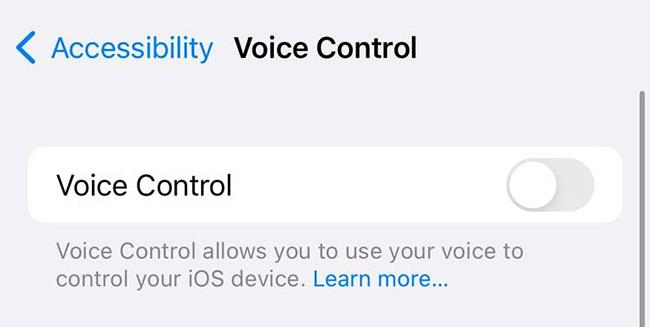
Namiesto toho použite hlasové ovládanie
Ak je aktivovaná Siri, môžete aktivovať hlasové ovládanie hlasom vyslovením „Hey Siri, turn on Voice Control“ . Po aktivácii máte prístup k svojmu iPhone bez použitia dotykovej obrazovky.
Ak chcete používať ovládanie hlasom, mali by ste sa oboznámiť so základnými príkazmi. Apple má na svojej webovej stránke kompletný zoznam týchto príkazov.
https://support.apple.com/en-us/HT210417Kontrola zvuku je malá, ale celkom užitočná funkcia na telefónoch iPhone.
Aplikácia Fotky na iPhone má funkciu spomienok, ktorá vytvára zbierky fotografií a videí s hudbou ako vo filme.
Apple Music sa od svojho prvého uvedenia na trh v roku 2015 mimoriadne rozrástol. K dnešnému dňu je po Spotify druhou najväčšou platenou platformou na streamovanie hudby na svete. Okrem hudobných albumov je Apple Music domovom aj tisícok hudobných videí, 24/7 rádií a mnohých ďalších služieb.
Ak chcete vo svojich videách hudbu na pozadí, alebo konkrétnejšie, nahrajte prehrávanú skladbu ako hudbu na pozadí videa, existuje veľmi jednoduché riešenie.
Hoci iPhone obsahuje vstavanú aplikáciu Počasie, niekedy neposkytuje dostatočne podrobné údaje. Ak chcete niečo pridať, v App Store je veľa možností.
Okrem zdieľania fotografií z albumov môžu používatelia pridávať fotografie do zdieľaných albumov na iPhone. Fotografie môžete automaticky pridávať do zdieľaných albumov bez toho, aby ste museli znova pracovať s albumom.
Existujú dva rýchlejšie a jednoduchšie spôsoby, ako nastaviť odpočítavanie/časovač na vašom zariadení Apple.
App Store obsahuje tisíce skvelých aplikácií, ktoré ste ešte nevyskúšali. Mainstreamové hľadané výrazy nemusia byť užitočné, ak chcete objavovať jedinečné aplikácie a púšťať sa do nekonečného rolovania s náhodnými kľúčovými slovami nie je žiadna sranda.
Blur Video je aplikácia, ktorá rozmazáva scény alebo akýkoľvek obsah, ktorý chcete na svojom telefóne, aby nám pomohla získať obraz, ktorý sa nám páči.
Tento článok vás prevedie tým, ako nainštalovať Google Chrome ako predvolený prehliadač v systéme iOS 14.









